VMware Workstation është softuer shumë i dobishëm, i përdorur në zhvillimin dhe testimin e një sistemi i cili funksionon në një rrjet të vërtetë. Unë do t'ju jap një shembull, duke treguar se si të krijoni rrjete virtuale të sofistikuara në VMware Workstation, të cilat mund të përdoren për të testuar sistemin e serverit të bazës së të dhënave. Në këtë shembull, një server i bazës së të dhënave lidhet përmes një muri mbrojtës me një rrjet të jashtëm. Kompjuteri i një Administratori lidhet me serverin e bazës së të dhënave përmes një mur zjarri të dytë. Rrjeti virtual ju tregon si më poshtë:
Katër makina virtuale do të krijohen dhe redaktuesi i cilësimeve të makinës virtuale do të përdoret për të rregulluar cilësimet për përshtatësit e tyre të rrjetit virtual. Përshtatësi i tejkaluar bën që makina virtuale1 të punojë në rrjete të lidhura në mënyrë që makina virtuale të lidhet me një rrjet të jashtëm duke përdorur përshtatësin e rrjetit të kompjuterit pritës. Përshtatësi i personalizuar duhet të shtohet në krijimin e makinës virtuale1 për ta bërë makinën virtuale1 të lidhë VMnet2. Përshtatësi gjithashtu duhet të ndryshohet për t'u shtuar përshtatës i personalizuar i cili e bën makinën virtuale2 të bëjë makinë virtuale1 të lidhë VMnet2. Makina virtuale3 duhet të ketë dy përshtatës të personalizuar. Njëra prej tyre është për lidhjen e VMnet2 dhe tjetra prej tyre është për lidhjen e VMnet3. Makinës virtuale4 i duhet vetëm një përshtatës i personalizuar për lidhjen e VMnet4. Adresa IP e secilit përshtatës duhet të vendoset saktë për të bërë që rrjetet virtuale të funksionojnë në mënyrë perfekte!
Hapa

Hapi 1. Hapni Virtual Machine1 duke klikuar mbi të në dritaren e majtë, por mos e ndizni

Hapi 2. Zgjidhni VM> Cilësimet

Hapi 3. Në skedën Hardware, klikoni Përshtatës rrjeti

Hapi 4. Zgjidhni urën si llojin e rrjetit për t'u përdorur

Hapi 5. Kliko OK

Hapi 6. Zgjidhni VM> Cilësimet

Hapi 7. Në skedën Hardware, klikoni Add

Hapi 8. Zgjidhni Adapterin e Rrjetit dhe klikoni Next

Hapi 9. zgjidhni Custom, zgjidhni rrjetin VMnet2 për ta përdorur nga menyja zbritëse

Hapi 10. Kliko Finish

Hapi 11. Hapni Virtual Machine2 duke klikuar mbi të në dritaren e majtë, por mos e ndizni

Hapi 12. Në skedën Hardware, klikoni Përshtatës rrjeti

Hapi 13. Në dritaret e djathta, zgjidhni Custom dhe zgjidhni rrjetin VMnet2 që do të përdorni nga menyja zbritëse

Hapi 14. Hapni Virtual Machine3 duke e klikuar në dritaren e majtë, por mos e ndizni

Hapi 15. Në skedën Hardware, klikoni Përshtatës rrjeti

Hapi 16. Në dritaret e djathta, zgjidhni Custom dhe zgjidhni rrjetin VMnet2 për t'u përdorur nga menyja zbritëse

Hapi 17. Përdorni redaktorin e cilësimeve të makinës virtuale për të shtuar një përshtatës të dytë virtual të rrjetit

Hapi 18. Lidhni përshtatësin e dytë me Custom (VMnet3)

Hapi 19. Hapni makinën virtuale 4 duke e klikuar në dritaren e majtë, por mos e ndizni

Hapi 20. Përdorni redaktorin e cilësimeve të makinës virtuale për të shtuar një përshtatës të rrjetit virtual

Hapi 21. Lidheni përshtatësin me Custom (VMnet3)

Hapi 22. Zgjidhni Edit> Redaktuesi i Rrjetit Virtual

Hapi 23. Në kutinë e dialogut Redaktuesi i Rrjetit Virtual, klikoni Shto Rrjet

Hapi 24. Në kutinë e dialogut Shto një Rrjet Virtual, zgjidhni rrjetin VMnet2 për ta shtuar nga menyja rënëse

Hapi 25. Kliko OK

Hapi 26. Shto VMnet3

Hapi 27. Klikoni DHCP Setting, kontrolloni gamën e adresave IP për VMnet2 dhe VMnet2 në kutinë e dialogut të cilësimeve të DHCP

Hapi 28. Ndizni katër makinat virtuale

Hapi 29. Hapni murin e zjarrit në makinën virtuale1 dhe makinën virtuale 3 por mbyllni të tjerat

Hapi 30. vendosni adresën IP për përshtatësit në Virtual Machine1 duke mbajtur cilësimet e paracaktuara për përshtatësin e rrjetit të tejkaluar dhe caktimin e adresës IP për përshtatësin e lidhur me VMnet2 në rangun që po përdorni me VMnet2

Hapi 31. vendosni adresën IP për dy përshtatësit në Virtual Machine2 duke caktuar adresën IP për përshtatësin e lidhur me VMnet2 në rangun që po përdorni me VMnet2

Hapi 32. vendosni adresën IP për përshtatësin në Virtual Machine3 duke caktuar adresën IP për përshtatësin lidhur me VMnet2 në rangun që po përdorni me VMnet2 dhe adresën IP për përshtatësin e lidhur me VMnet3 në rangun që po përdorni me VMnet3

Hapi 33. vendosni adresën IP për përshtatësin në Virtual Machine4 duke caktuar adresën IP për përshtatësin lidhur me VMnet3 në rangun që po përdorni me VMnet3
Video - Duke përdorur këtë shërbim, disa informacione mund të ndahen me YouTube
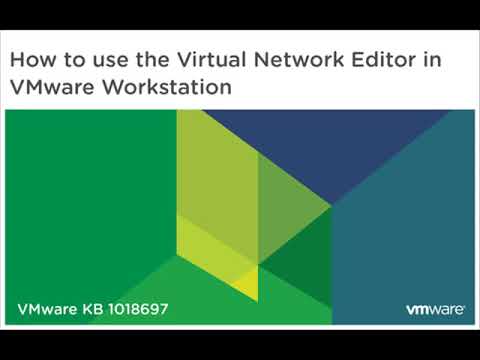
Këshilla
- ipconfig /të gjitha
- Përcaktoni adresat e rrjetit të përdorura për VMnet2 dhe VMnet3: hapni një linjë komande dhe ekzekutoni komandën e mëposhtme:







